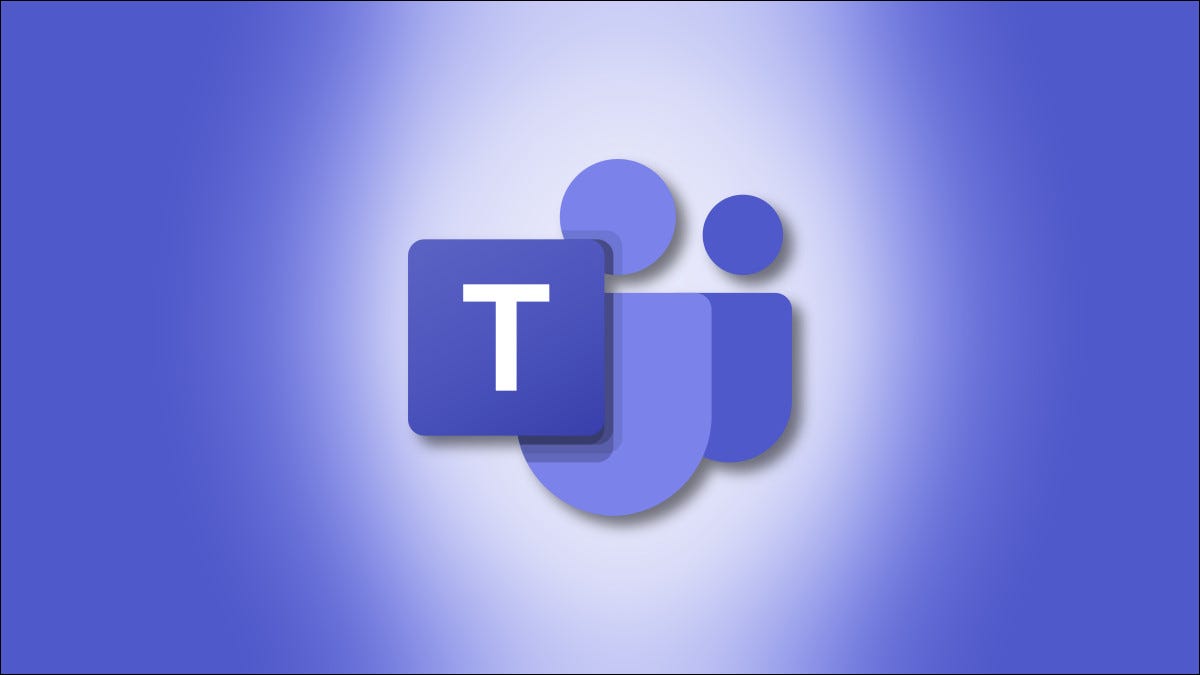Благодаря Microsoft Teams Chat, который является частью Windows 11 и доступен через опцию «Чат» на панели задач, стало проще, чем когда-либо, быстро общаться с друзьями, семьей или коллегами. Вот как начать.
Процесс установки
Чтобы начать использовать чат Teams, перейдите к значку чата (который напоминает пурпурный пузырь со словами) на панели задач Windows 11. Если вы его не видите, выберите «Настройки»> «Персонализация»> «Панель задач»> «Элементы панели задач» и установите переключатель рядом с «Чат» в положение «Вкл.».
Teams Chat будет выпущен как общедоступная бета-версия в первой половине 2021 года. В настоящее время Microsoft тестирует Teams Chat с ограниченной группой участников предварительной оценки Windows. Вы не сможете использовать его, пока Windows 11 не достигнет широкого выпуска.
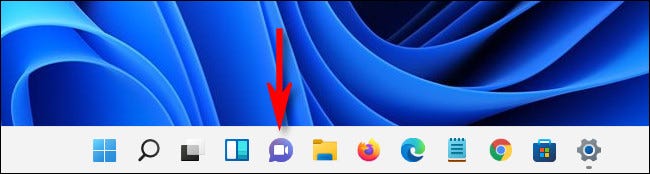
Чтобы использовать чат Teams в Windows 11, просто нажмите кнопку «Чат», и появится небольшое окно. Вам понадобится учетная запись Microsoft для использования Teams Chat в Windows 11. Если у вас еще нет учетной записи в Teams, вы увидите во всплывающем окне параметр «Начать». Выбери это).
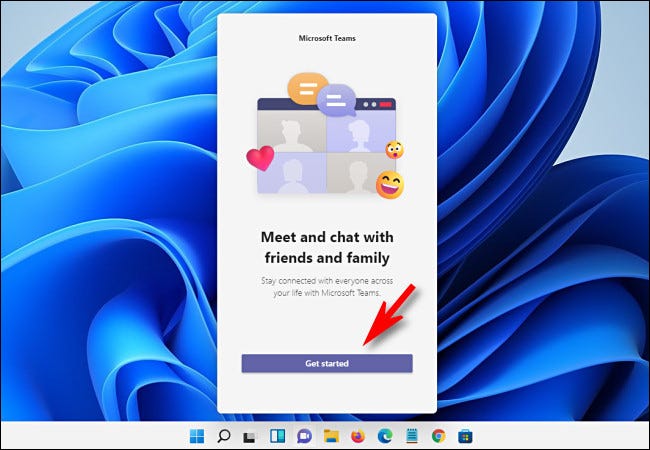
Microsoft Teams откроется, как только вы нажмете «Начать», и проведет вас через процесс привязки учетной записи Microsoft к Teams или создания учетной записи, если у вас ее еще нет.
Вам нужно будет привязать сотовый телефон к своей учетной записи Teams, чтобы использовать его. Если вы не хотите использовать свой личный номер мобильного телефона, Google Voice может предоставить вам бесплатный номер для текстовых сообщений. Надеюсь, Microsoft изменит это ограничение в будущем.
На последней странице установки вы можете указать своей команде имя в Teams Chat. Когда будете готовы, нажмите «Поехали».
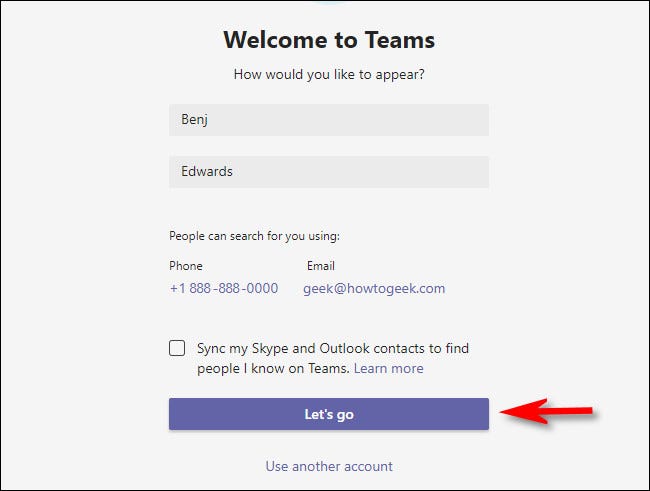
После этого вы можете выбрать доступ к чату Teams через кнопку чата на панели задач, если хотите. Далее в этой главе мы рассмотрим быстро всплывающий пользовательский интерфейс кнопки чата, поскольку он доступен только в Windows 11.
Начало разговора
Чтобы начать разговор с кем-либо, перейдите в окно чата Teams (нажав кнопку «Чат» на панели задач) и выберите «Чат».
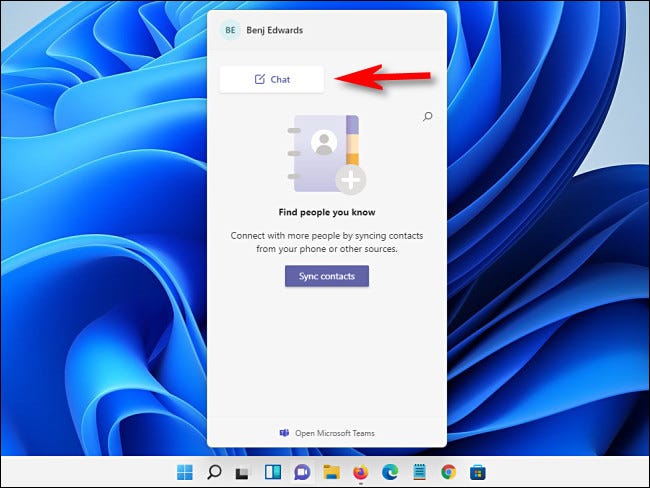
Выберите опцию «Кому:» в появившемся окне «Новый чат». Вверху щелкните поле «Кому:» и введите имя, адрес электронной почты или номер телефона человека, с которым вы хотите связаться. Команды будут искать человека, но для его появления у них должна быть учетная запись Microsoft, связанная с Teams.
Щелкните имя человека после того, как Teams Chat найдет совпадение. Если вы хотите добавить в чат дополнительных людей, вводите их имена по одному в поле «Кому:» рядом с именем.